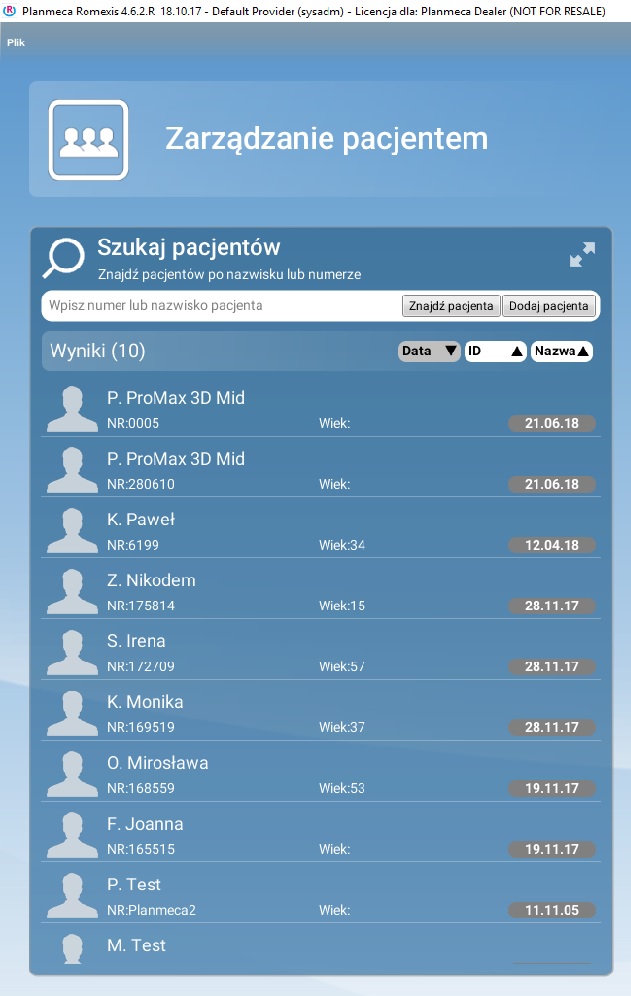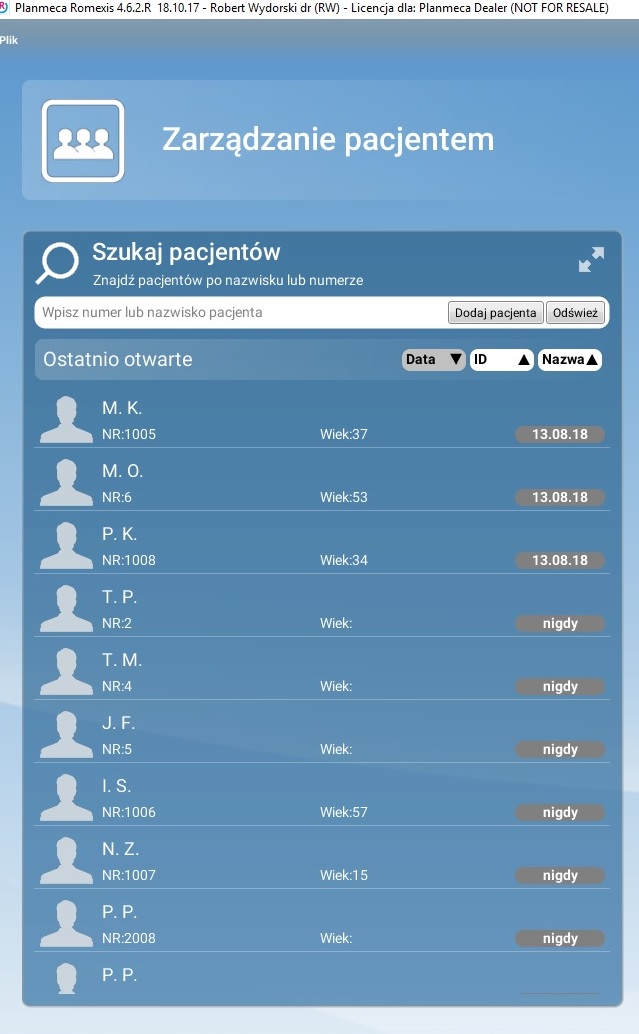Chyba nie ma nikogo kto nie słyszałby o RODO w gabinecie. Coraz częściej też spotykamy się z pytaniami dotyczącymi oprogramowania Romexis, dostarczanym z urządzeniami Planmeca, a które zarządza zdjęciami pacjentów. Czy spełnia wymogi RODO? Jak kontrolować dostęp do zdjęć? Jak sprawić, żeby jedni pacjenci nie widzieli danych innych pacjentów?
Nie będziemy się rozwodzili na temat samego RODO, dostępu do komputerów, widoczności ekranów itp. Chcieliśmy tylko chociaż odrobinę przybliżyć funkcje umożliwiające “wdrożenie” RODO do Romexisa a właściwie pokazanie jak poważnie Planmeca traktuje bezpieczeństwo danych pacjentów, ale również bezpieczeństwo i komfort użytkowników, lekarzy, a przede wszystkim właścicieli/administratorów tych danych.
Uprawnienia
Pierwsza rzecz konfiguracja. Dostęp do zdjęć/danych pacjenta powinny mieć osoby z odpowiednimi uprawnieniami. Oczywiście inne uprawnienia powinna mieć osoba na recepcji, inne asysta, a jeszcze inne lekarz lub właściciel/administrator bazy danych.
Z poziomu administratora programu możemy utworzyć grupy pracowników z odpowiednimi uprawnieniami.
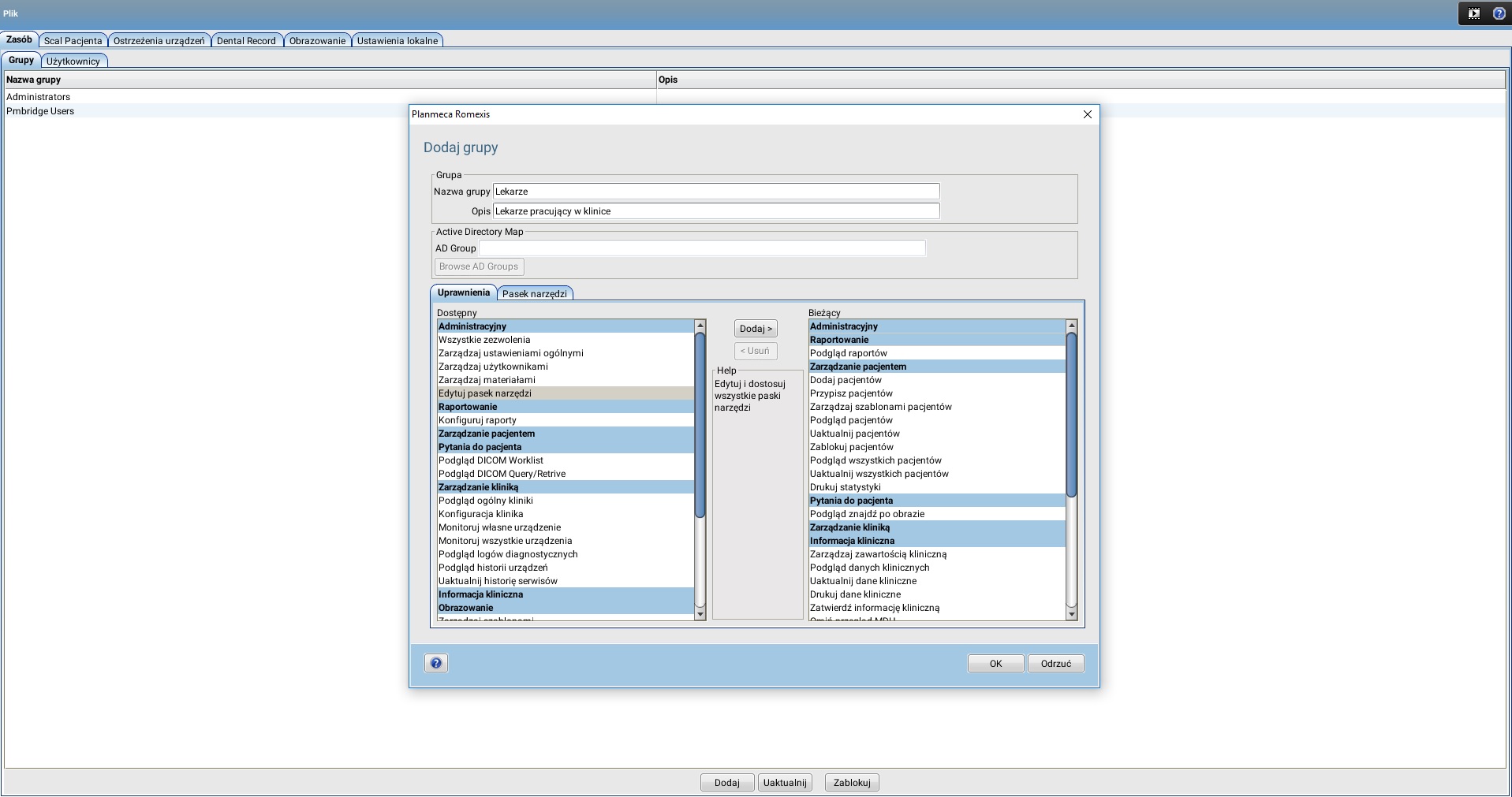
W ten sposób tworzymy grupy np. Lekarze, Asysta, Recepcja itd. Każdej z grup nadajemy odpowiednie uprawnienia np. do wykonywania zdjęć, zmiany danych pacjenta, eksportu danych na zewnątrz itp. W tym samym miejscu można również ustalić dostęp do odpowiednich ikonek/narzędzi programu.
Po ustaleniu grup i uprawnień, czas na dodanie użytkowników do każdej z nich:
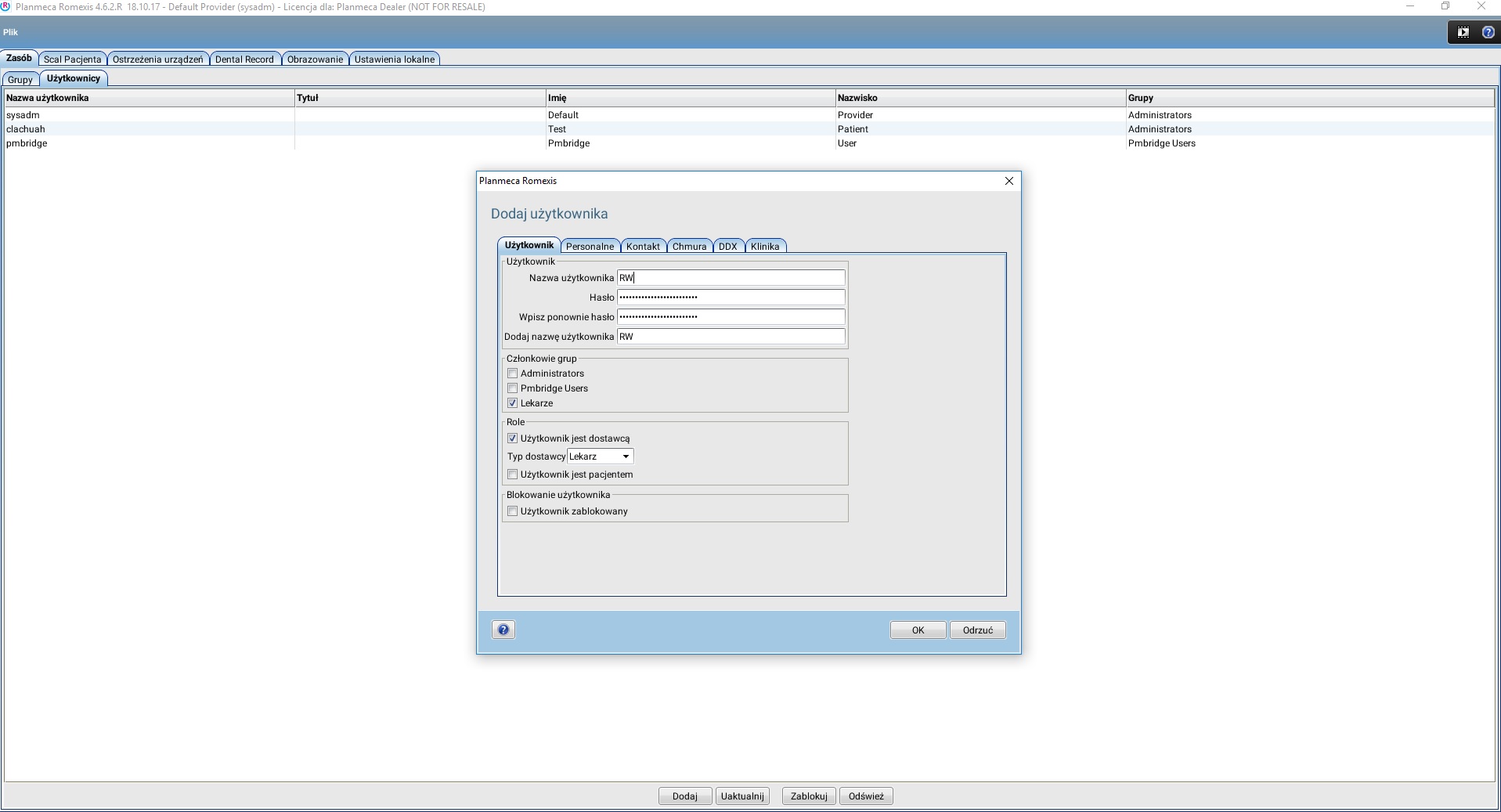
Na początek musimy skonfigurować program Romexis i dopasować go do naszych procedur. W osobnym narzędziu/programie Romexis Configuration po zalogowaniu się na hasło administratora należy wprowadzić w programie zmiany umożliwiające m.in.:
- logowanie się użytkowników na własne loginy i hasła,
- wymuszenie liczby i rodzaju znaków w haśle,
- czas ważności hasła.
Widoczność danych dla innych
Co w przypadku, kiedy w gabinecie mamy dwa lub więcej monitorów i pomimo tego, że się zalogujemy, pacjent na fotelu widzi listę nazwisk pozostałych pacjentów? To również możemy zmienić w ustawieniach w narzędziu Romexis Configuration. Mamy dwa sposoby wyświetlania listy szukanych pacjentów:
- całe imię i pierwsza litera nazwiska:

Lista pacjentów w Romexis: całe imię i inicjał nazwiska
- tylko inicjały imienia i nazwiska:

Lista pacjentów w Romexis: tylko inicjały
Do zarządzania grupami użytkowników oraz samymi użytkownikami możemy wykorzystać Active Directory (jeśli taką usługę mamy skonfigurowaną na naszym serwerze). Wtedy należy w ustawieniach zmapować każdą grupę w Romexisie z odpowiednią grupą Active Directory.
Przy konfiguracji niezbędna może się okazać pomoc administratora IT lub kogoś, kto opiekuje się sprzętem informatycznym w klinice.
Szyfrowanie
RODO zaleca jeszcze szyfrowanie. Zwłaszcza tam, gdzie pojawiają się dane osobowe i dane wrażliwe. Szyfrować można dyski w komputerze, dyski przenośne oraz połączenie między komputerami. Jak to się ma do Romexisa?
Otóż połączenie pomiędzy aplikacją Romexis a serwerem bazy danych (czy to znajdującym się na komputerze lokalnym, tym samym co aplikacja, czy działającym na oddzielnej maszynie w sieci lokalnej lub Internecie) jest szyfrowane za pomocą dosyć skomplikowanych 256-bitowych algorytmów szyfrujących AES wykorzystujących kodowane funkcje skracające HMAC-SHA1 do 96 bitów z domieszką uwierzytelniającego klucza tajnego z kontrolą integralności wiadomości. Dla ciekawskich pełen opis zabezpieczeń: rc4-hmac aes256-cts-hmac-sha1-96 aes256-cts. To wszystko odbywa się bez wiedzy i ingerencji użytkownika. Tak jak logowanie do własnego banku.
Kontrola dostępu
Za kontrolę dostępu mam na myśli nie tyle logowanie się do systemu co sprawdzenie kto, kiedy i jakie dane przeglądał/edytował/uzupełniał. Jedną z opcji jest wymuszenie podania przyczyny, czy też powodu otwierania karty danego pacjenta przez każdego z użytkowników programu.
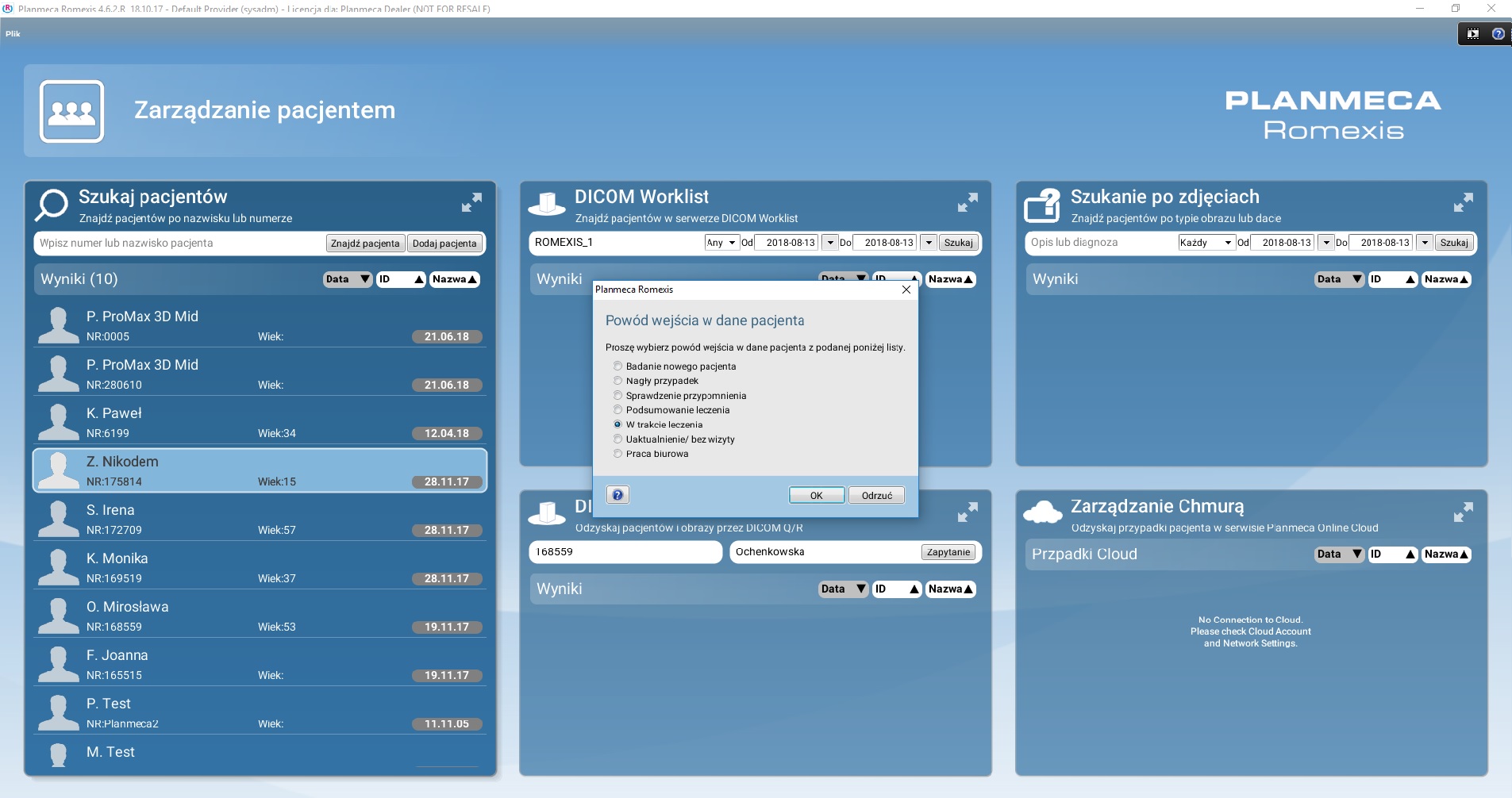
Każda tka operacja jest rejestrowana przez program i w każdej chwili (np. w momencie złamania procedur i wycieku danych lub okresowo) możemy sprawdzić kto i kiedy miał dostęp do danych. Z lewej kolumny przycisków wybieramy raport:
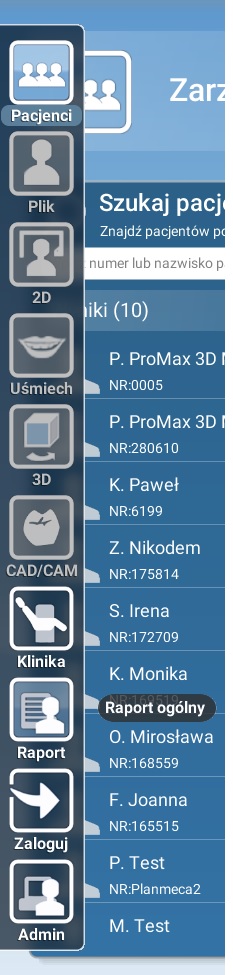
Wybieramy “User Events By Date Range And Type”
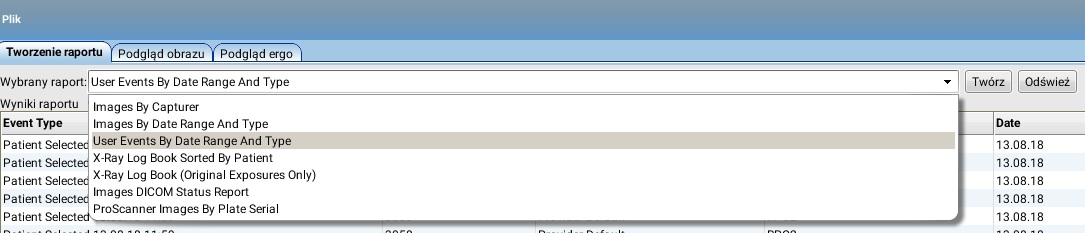
Podajemy zakres interesujących nas dat i klikamy twórz. Poniżej okienko z przykładowym raportem.

Mamy tutaj każdego z użytkowników, komputer jakiego używał, nazwisko pacjenta, datę i godzinę dostępu oraz powód. Pozwala to dosyć sprawnie ustalić osobę i miejsce wycieku danych pacjentów.
Zachęcamy do dyskusji i pytań, postaramy się odpowiedzieć na nurtujące Was pytania dotyczące bezpieczeństwa danych i nie tylko w “Romku”!